Как да премахнете форматирането от имейл в Outlook
Изпращането на имейл често е най-бързият начин за споделяне на информация от вашия десктоп или лаптоп компютър. Възможността за копиране и поставяне на информация в Outlook от документ на Word, уеб страница или електронна таблица в Excel прави ефективен начин за комуникация с вашите контакти. Но добавяйки, че информацията от тези места може да ви остави имейл съобщение, което не изглежда много професионално, ако съдържа няколко различни стилови формати.
Може би сте се опитали да премахнете поотделно всички тези форматиращи елементи, но това може да бъде много разочароващо. Нашето ръководство по-долу ще ви покаже различен метод за премахване на форматирането от селекция в имейл на Outlook.
Как да изчистите форматирането в Outlook 2013
Стъпките в тази статия ще предполагат, че пишете имейл съобщение в Outlook 2013 и че неправилно форматиране се прилага към част от този имейл. Това се случва най-често, когато копирате и поставяте информация от други места в тялото на имейл съобщение. Резултатът от премахването на това форматиране е, че избраният текст ще се върне към шрифта по подразбиране, който се използва, когато въвеждате нови имейл съобщения.
Стъпка 1: Отворете имейла си в Outlook 2013.
Стъпка 2: Използвайте мишката, за да маркирате текста в тялото на имейла, за който искате да изчистите форматирането. Ако искате да изберете цялото тяло на съобщението, щракнете някъде в тялото на имейла, след което натиснете Ctrl + A на клавиатурата си.

Стъпка 3: Щракнете върху раздела Съобщение в горната част на прозореца.
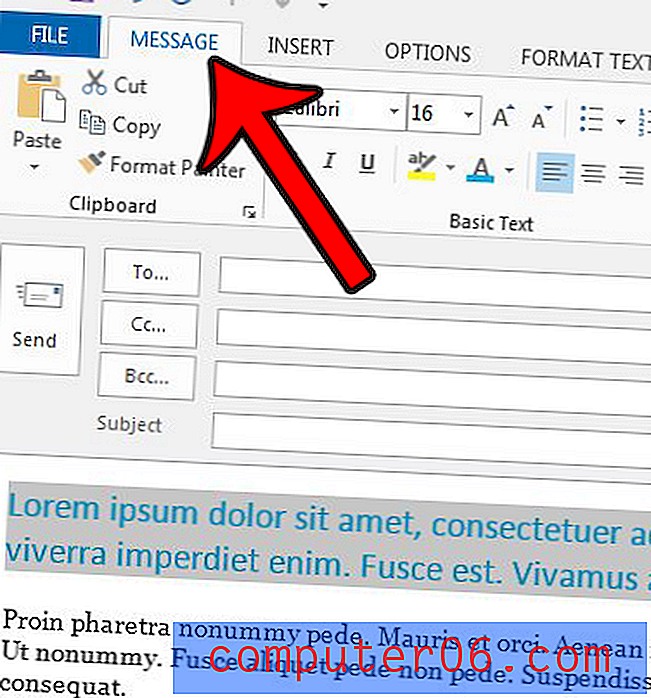
Стъпка 4: Щракнете върху бутона Изчисти всички форматиране в секцията Основен текст на лентата.
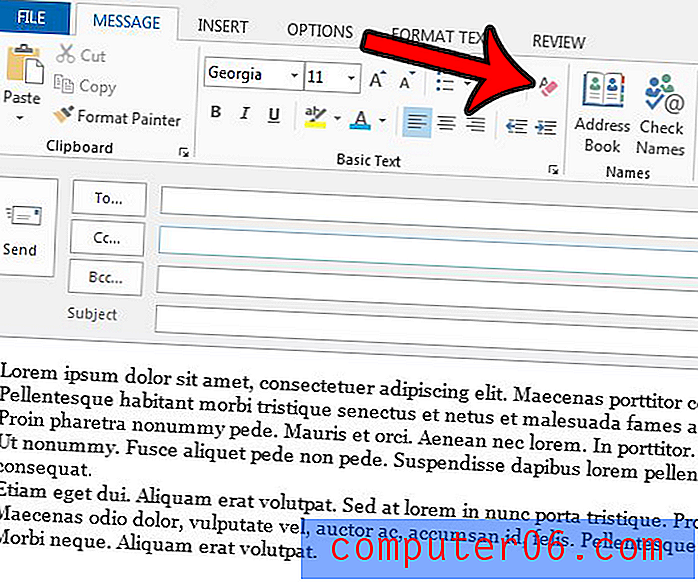
Обърнете внимание, че това не премахва хипервръзките. Ако искате да премахнете хипервръзка от имейл на Outlook, тогава ще трябва да щракнете с десния бутон върху връзката, след което щракнете върху опцията Премахване на хипервръзката .
Трябва ли да добавите BCC към имейл съобщение в Outlook 2013, но не виждате опция за него? Тази статия - https://www.solveyourtech.com/how-to-add-the-bcc-field-in-outlook-2013/ - ще ви покаже къде да намерите настройката, която ще показва полето BCC в Outlook 2013.



